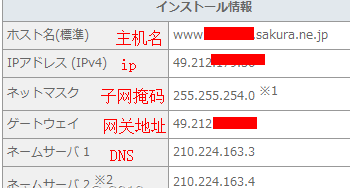樱花vps(sakura)是日本樱花互联网公司出品的vps,kvm架构,最低配置1G内存,100G硬盘,100M共享带宽,比起linode性价比更高。kvm的vps基本都可以自定义系统,以windows 2003为例:
1、登录vps控制面板
账号名就是ip,登录的初始密码是和默认系统的root密码一样。这两个密码是不联系的,登陆后可以随意更改。
2、启动vps 然后创建上传iso所用的sftp服务器的账号和密码。创建账号的地方如下图所示。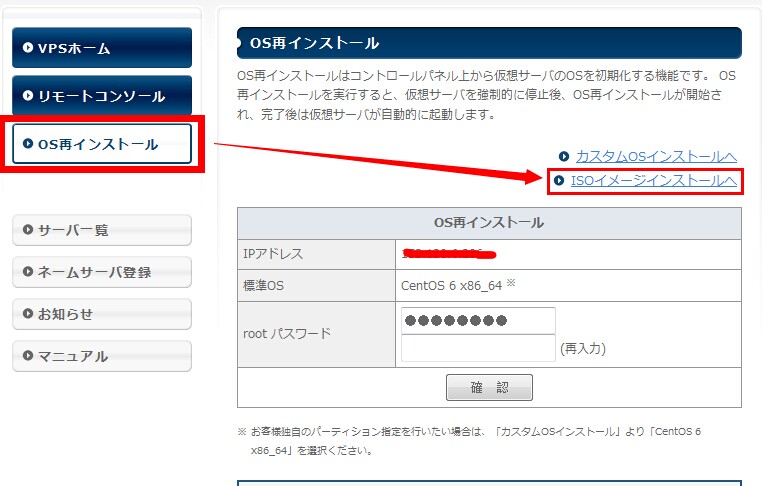
点击红框的地方,创建账号。
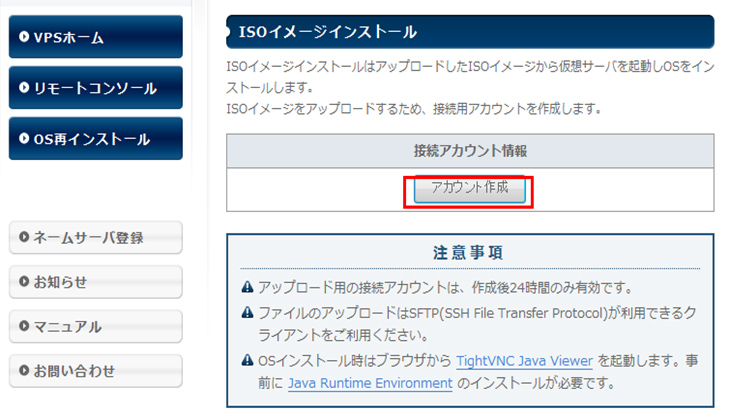
创建好的sftp账号和密码:
这里二蛋用FlashFXP上传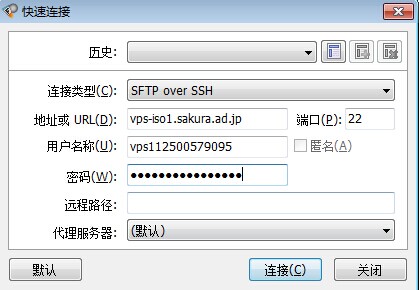
连接成功后,将windows2003的iso文件上传到iso文件夹下。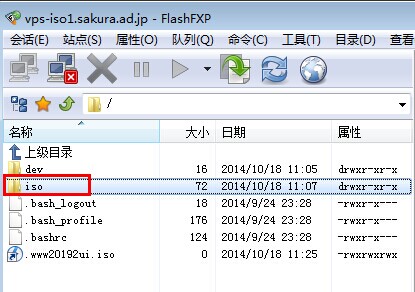
3、在iso上传的时候,如果要装的是windows2003,则需要把磁盘格式转为MBR格式,不然在安装2003的时候就出现下图的情况。如果是安装2012,2008,或者之前已经是windows系统,要重装windows的,则可以跳过这一步,直接看4。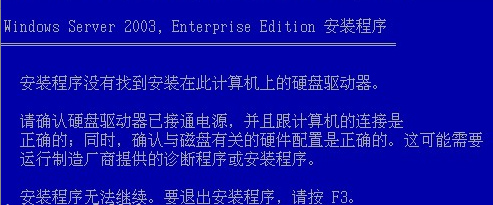
硬盘转换为MBR格式:
这一步需要在linux系统下进行,比如在默认系统 centos6 x64下。通过putty连接linux服务器。如果忘记了root密码,可以重装系统,自己重新设置下。设置地方如图 :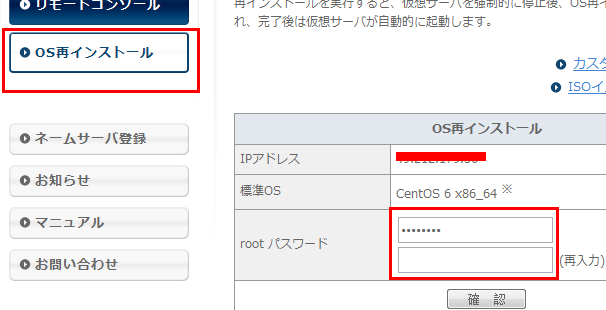
登录成功后,先安装gdisk
yum install gdisk
全部选y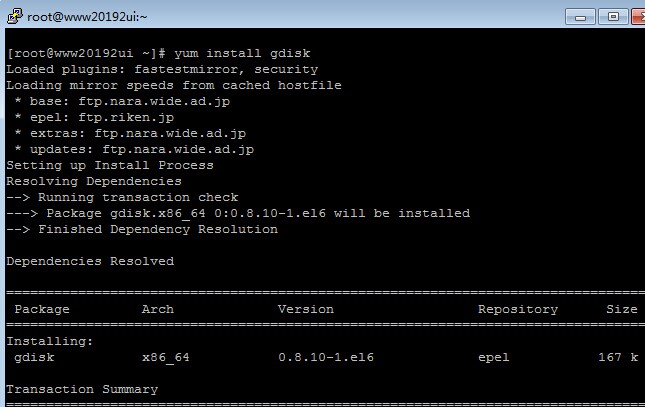
gdisk安装完成后,直接输入gdisk运行就可以了。接着输入硬盘的名 /dev/vda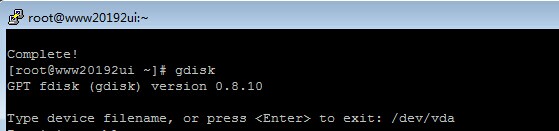
再后面分别输入r,g,w最后选择 y 转换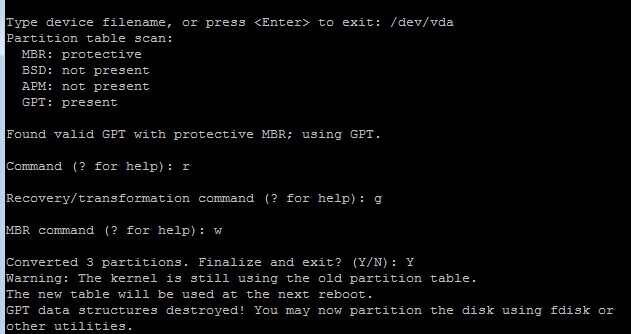
磁盘格式更换为MBR好后后,可以开始windows安装了。
4、再次回到sftp账号创建的地方,可以看到windows2003的iso已经上传完毕。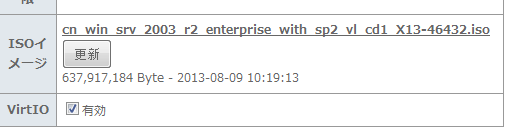
开始安装windows。微软官方的windows系统并不集成virtio驱动,因此安装的时候,virtio不要勾选,然后点确认。如果系统有集成了virtio的则请勾选起来。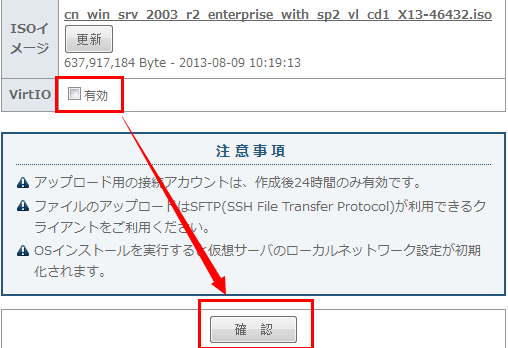
执行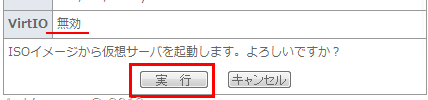
这里建议选择HTML5,快捷方便。现在的浏览器基本都支持这个了。(什么,你是IE6 ? 请把系统格了!)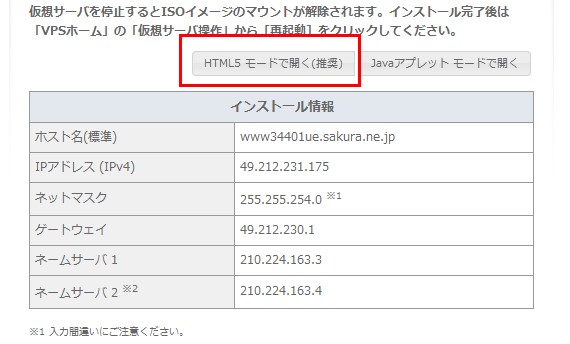
后面步骤就和大家平常给本地电脑重装系统的情况一样,这里就省略了。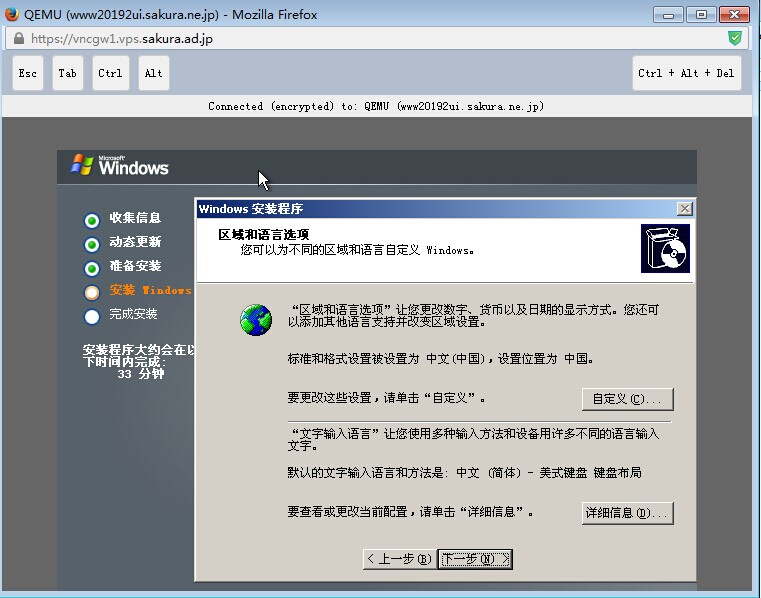
还有就是安装系统是出现的如下图的信息,是关于vps的IP地址,网关等信息。在windows安装成功后,需要给vps配置好ip,vps才能联网。